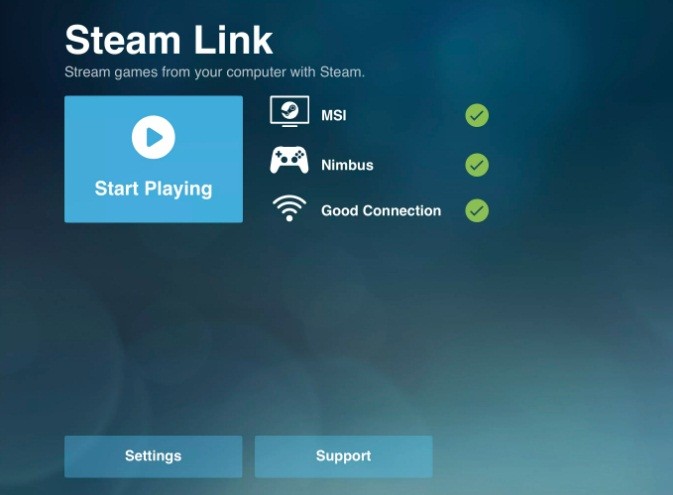طريقة تشغيل Steam على كروم بوك عندما تتمكن من تشغيل Steam على كروم بوك، فإنك تحصل على مكتبة كبيرة من أفضل الألعاب الموجودة على الحاسب.
اقرا المزيد:طريقة استخدام SharePlay عبر أجهزة آبل
وذلك لأن متجر Steam يعتبر المتجر الرئيسي لإطلاق الألعاب على الحاسب على الرغم من ظهور منافسين له مثل Epic Games أو متجر مايكروسوفت.
ولذلك إن كنت ترغب في تشغيل Steam على كروم بوك الخاص بك أكمل قراءة مقال اليوم.
هل يستطيع نظام كروم تشغيل Steam
يمكنك تشغيل المتجر على حواسيب كروم بوك عبر تثبيته من متجر جوجل بلاي أو تطبيقات لينكس، لذلك يجب أن يدعم حاسوب كروم بوك الخاص بك هذه التطبيقات.
كما أن مواصفات الحاسوب يجب أن تكون قوية، وهذا يعني اقتناء حاسوب مزود بمعالجات intel بدلًا من ARM.
ولا يمكنك تشغيل متجر Steam على معالجات ARM إلا عبر التحكم في حاسوب أقوى عن بعد.
تثبيت Steam عبر متجر جوجل بلاي
تعتبر هذه الطريقة أسهل طريقة لتثبيت متجر Steam، حيث يتوفر تطبيق يدعى Steam Link في متجر جوجل بلاي.
ولكن تحتاج إلى حاسوب يعمل بنظام ويندوز ويمتلك متجر Steam وأن يكون متصلًا على نفس شبكة الإنترنت.
وذلك لأن هذه الطريقة تعمل على بث الألعاب من حاسوب ويندوز إلى حاسوب كروم بوك أو أي هاتف أندرويد.
ويمكنك تثبيت تطبيق Steam Link عبر اتباع الخطوات التالية:
توجه في البداية إلى صفحة التطبيق عبر متجر جوجل بلاي، وبعد ذلك قم بتثبيته وتسجيل الدخول في حسابك.
وبعد ذلك تأكد من أن حاسوب كروم بوك متصل عبر شبكة الإنترنت التي يستخدمها حاسوبك الأساسي حتى تجد اختيار الاتصال بالحاسوب متاحًا أمامك.
وتعمل هذه الطريقة على حواسيب كروم بوك المزودة بمعالجات ARM أيضًا، ولكنها تحتاج إلى إتصال إنترنت وموجه إتصال قوي.
تشغيل Steam على كروم بوك عبر تطبيقات لينكس
تدعم بعض حواسيب كروم بوك تثبيت تطبيقات لينكس عليها، ولذلك تستطيع تثبيت نسخة Steam الخاص بلينكس على حاسوبك.
ولكن لا تعمل هذه الطريقة مع حواسيب ARM حيث أنها لا تدعم تطبيقات لينكس، ويمكنك اتباع الخطوات التالية لتثبيت المتجر:
توجه في البداية إلى إعدادات نظام كروم ثم قم بالضغط على الإعدادات المتقدمة ثم اختيارات المطورين.
وبعد ذلك قم بتفعيل خاصية تثبيت تطبيقات لينكس التجريبية على حاسوبك وقم باتباع الخطوات التي تظهر أمامك على الشاشة.
ومن ثم توجه إلى متصفح جوجل كروم لتفعل أحد خصائصه التي تسهل عليك التحكم في الألعاب والتحرك داخلها.
وعندما تصل إلى متصفح كروم قم بكتابة التالي في شريط العنوان: chrome://flags/#exo-pointer-lock
وثم قم بتفعيل الخاصية عبر تغيير مربع حالة الخاصية إلى مفعل، وبعد ذلك توجه إلى نافذة الأوامر لنبدأ بتثبيت متجر Steam.
وحتى تثبت متجر Steam فإنك يجب أن تنسخ سطر الأوامر الموجود بالأسفل وتضعه في نافذة الأوامر حتى يتم تثبيته.
/usr/bin/curl -L “https://chromium.googlesource.com/chromiumos/platform/dev-util/+/master/contrib/gfx/crostini-steam-setup.sh?format=TEXT” | /usr/bin/base64 -d > /tmp/crostini-steam-setup.sh; /bin/chmod a+x /tmp/crostini-steam-setup.sh; /usr/bin/sudo /tmp/crostini-steam-setup.sh
وعندما تنتهي عملية تثبيت هذا السطر قم بكتابة أمر Steam فقط ثم الضغط على زر الإدخال ليتم تحديث التطبيق والمكتبات اللازمة لتشغيله.
وتستطيع تشغيل المتجر والبحث عنه داخل تطبيقات كروم بوك وتسجيل الدخول بحسابك وتثبيت الألعاب التي ترغب بها.
ولكن لا تدعم جميع الألعاب أنظمة لينكس، لذلك تجد عددًا قليلًا من الألعاب التي يمكن تثبيتها على النظام مباشرةً.
اقرا المزيد:ويندوز 11 يشغل تطبيقات أندرويد عبر Intel Bridge